- Autor Sierra Adderiy [email protected].
- Public 2023-12-17 12:07.
- Naposledy změněno 2025-01-24 10:05.
Životní styl

Foto: Stephen Mcleod
V této třídílné řadě poskytuje Craig Martin praktický návod, jak vytvořit cestovní podcasty. První část nastínil potřeby hardwaru a softwaru. V této části se podíváme na to, jak je použít k vytvoření leštěného zvukového souboru.
Vypadá to stejně jednoduše jako připojení mikrofonu, zasažení záznamu a nechání létat s vaším pochopením. To může být případ, a pokud budete mít štěstí, bude to fungovat poprvé.
Ale pokud jste jako většina smrtelníků, bude nahrávka znít plochě nebo zabláceně, bude plná hlasitých vyskakování a zaklapnutí a bude mít uklidňující pozadí syčení. Ne to nejlepší.
Tyto nepříjemnosti lze minimalizovat pomocí některých z následujících triků. Nezapomeňte, že zde nemluvíme o zřízení plného domácího studia; tohle je cestovní podcasting v pořádku? (Pokud jde o softwarové a hardwarové potřeby, odkazujte na část 1 této řady.)
Když je vše, co vlastníte, v batohu, nemůžete si dovolit nosit několik kilogramů vybavení pro-am studio. Stále však můžete kvalitu zvuku svých podcastů dosáhnout téměř stejně dobře.
Odstranění syčení
Slova jako zisk, reverb a echo neznamenají moc, pokud nejste audiofil. Naštěstí základní znalosti a dobrý software jdou dlouhou cestou a pomáhají nám je používat. Podívejme se na vytvoření profilu „podcast voice“pomocí Garageband společnosti Apple, jehož cílem je minimalizovat syčení a vyhýbat se hlasové plochosti.
Po jemném doladění to zajistí, že všechny vaše nahrávky budou znít podobně. Bohužel je nemožné dosáhnout skutečné konzistence, když neustále měníte polohu.
Otevřete Garageband a vytvořte nový projekt. Zbavte se piana plovoucího uprostřed obrazovky a vytvořte novou stopu kliknutím na „Track> New Track…“nebo pomocí klávesové zkratky ⌥⌘N. Zvolte „skutečný nástroj“a „vokály> žádné efekty“; to nám dává čistou paletu, ze které můžeme pracovat.
Ujistěte se, že kliknete na šipku rozbalovací nabídky „Podrobnosti“a uvidíte několik možností pro změnu nejrůznějších technických věcí. Přetažením posuvníků přiblížíte snímek obrazovky níže a „Uložit nástroj“. Zavolal jsem svůj „podcastvoice“.
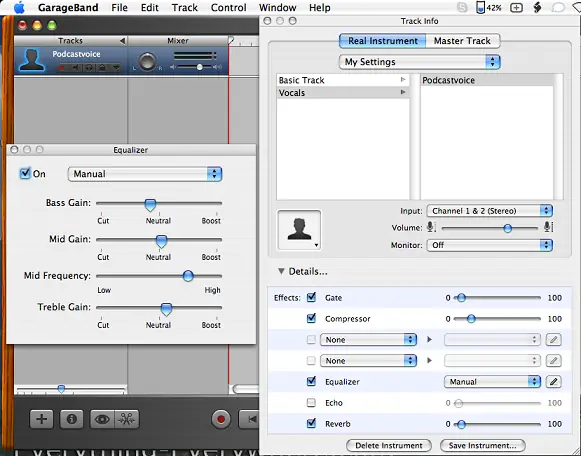
Nyní je čas něco zaznamenat. Poslouchejte a hrajte si s těmito nastaveními, dokud nebudete mít něco, s čím budete spokojeni. Nový „nástroj“můžete kdykoli upravit a uložit dvojitým kliknutím na ikonu ve tvaru hlavy.
Stále máš syčení? Pokud jde o tento software, jediné, co můžete udělat, je posunout „bránu“výš a výš: dejte si pozor na to, aby byl příliš vysoký a vystřihněte hlas!
Audacity poskytuje účinnou metodu řešení intenzivního syčení, které dobře pokrývá Deepak Morris.
Obě výše uvedené metody jsem použil k minimalizaci syčení v posledním roce, ale nejlepší způsob, jak se vypořádat s jeho syčením, je v samotném „ateliéru“, i když se jedná o hostinské prádlo ve tři ráno. Místnost, která nám zní hluboce klidně, má hluk v pozadí a (samozřejmě) vestavěné mikrofony zachytí zvuk a vibrace z rekordéru.
Zvukový útlum musí být proveden s nějakým druhem zvukové izolační pěny, ale také jsem použil pár knih k dobrému účinku při vytváření „jeskyně“pro můj mikrofon. Váš počet najetých kilometrů se může lišit.
Odprýskávání
Dalším šokem v časných nahrávkách jsou vyskakovací okna a rozštípnutí, které se objevují v záznamu. Jsou způsobeny „plosivy“- zvuky vydávanými určitými písmeny, jako jsou P a T.
Aby se předešlo plosivním okénkům, profesionální provozovatelé vysílání používají mezi svými rty a mikrofonem síťový filtr. Nedokážu si představit žádného cestovatele, který by to chtěl nosit!
Experimenty s trička se zatím ukázaly jako neúspěšné. Pohybem mikrofonu dále od úst však můžete dosáhnout požadovaného účinku, aniž byste se uchylovali k oblečení. Určitě to neublíží cvičit říkat cílové zvuky bez toho ostrého dechu, který přichází s nimi.
Po nahrávání
Nyní, když je nahrávání hotovo, mám ještě dva triky, abych vaši nahrávku vylepšil k dokonalosti. Exportujte zvukový soubor z programu, se kterým pracujete, jako.wav nebo.aiff (.aiff a.aif jsou stejné). Nyní tento soubor přetáhněte do Levelatoru.
Toto dítě umí kouzlo na zvukovém souboru, zejména tam, kde mluví různí lidé. Pokouší se udělat celý zvukový soubor na stejné úrovni a je pozoruhodně úspěšný.
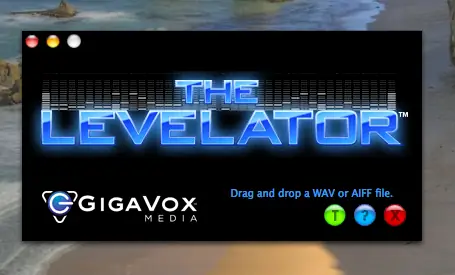
Po dokončení programu budete mít dva soubory: podcast.aiff a podcast.aiff.output - poslouchejte je oba a vyberte si svého oblíbeného, pro mě je to obvykle levelovaný výstupní soubor.
Mp3 je průmyslovým standardem, takže převeďte své.wav nebo.aiff pomocí iTunes> nebo chromého. Nyní je čas upravit hlasitost stopy. Raději k tomu používám mp3Gain (Windows, Mac).
Tento program mi umožňuje nastavit standardní hlasitost pro všechny mé zvukové soubory, což zajišťuje, že nevyhodím lidi do uší ani reproduktory lidí (omlouvám se Chris!). Nastavení, která používám, jsou zobrazena na následující obrazovce.
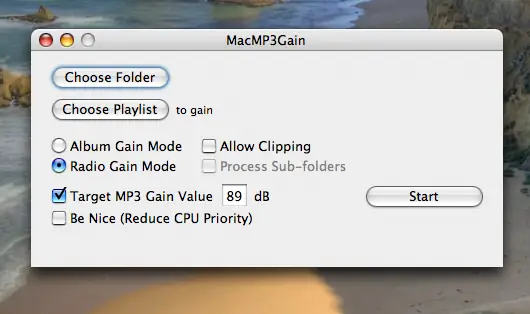
Značky ID3
Nyní je váš hlas připraven k vysílání po celém světě, ale než tam půjdeme, upravme si obal.
Nesnáším stahování zvukových souborů, jejich upínání do iTunes a jejich ztráta. Abyste se ujistili, že posluchači nemají stejný problém, je důležité nastavit pro každou z nich správnou značku ID3. To lze snadno provést v iTunes, ale další softwarové možnosti zahrnují Multi Editor ID3 (Windows) a ID3 Editor (Mac).
Chcete-li změnit informace ID3 v iTunes, vyhledejte soubor a otevřete informační panel kliknutím na Soubor> Získat informace nebo ⌘I. Klikněte na záložku „Info“a zadejte co nejvíce informací. Projděte si různé karty: mnoho podcasterů přidává do pole „Texty“poznámky k přehlídce.
Je stále důležitější zahrnout obrázek, jak se to ukazuje při použití Coverflow nebo zobrazení seznamu iTunes, stejně jako u iPodů a jiných mp3 přehrávačů.





